单击“修复”按钮。
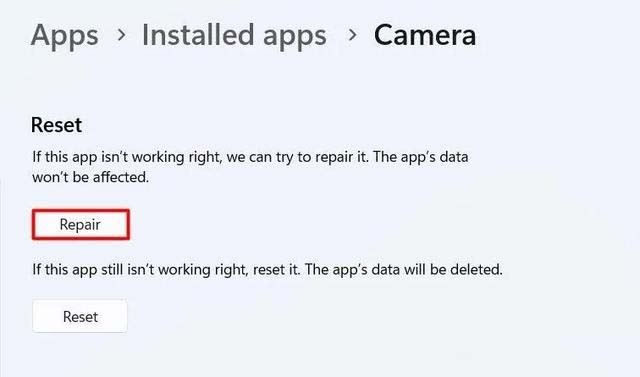
windows将尝试修复该应用程序。修理过程完成后,“修理”按钮旁边将显示一个复选标记。随后,启动相机应用程序并检查其是否正常工作。如果你仍然遇到错误消息,则需要重置相机应用程序。
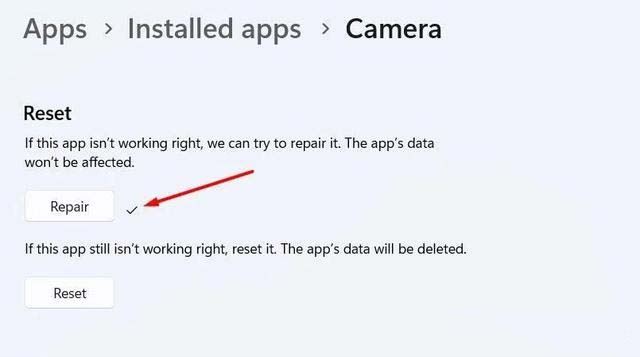
要重置相机应用程序,请单击“重置”选项。
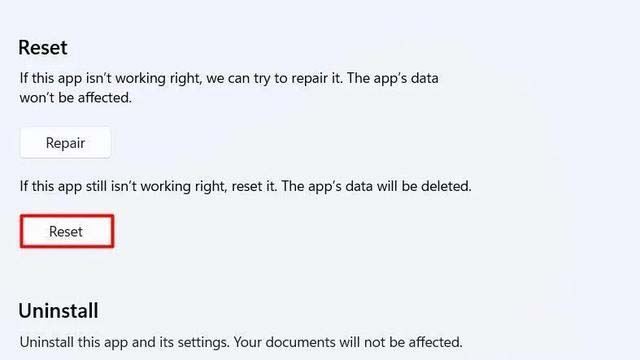
windows将重置相机应用程序。重置过程完成后,重置按钮旁边将显示另一个复选标记。之后,启动相机应用程序,问题应该会得到解决。
检查你的防病毒设置
如果你的计算机上安装了第三方防病毒程序,请确保你的相机应用程序未包含在其阻止列表中。如果是,你在打开相机应用程序时可能会遇到“我们找不到你的相机”错误。
检查阻止的应用程序列表的步骤因防病毒程序而异。因此,请查看防病毒程序的用户手册,了解如何阻止或取消阻止其中的应用程序。
如果你安装了avast防病毒软件,你可以通过打开avast antivirus并单击顶部栏中的“菜单”选项,将相机应用程序从其阻止列表中删除。
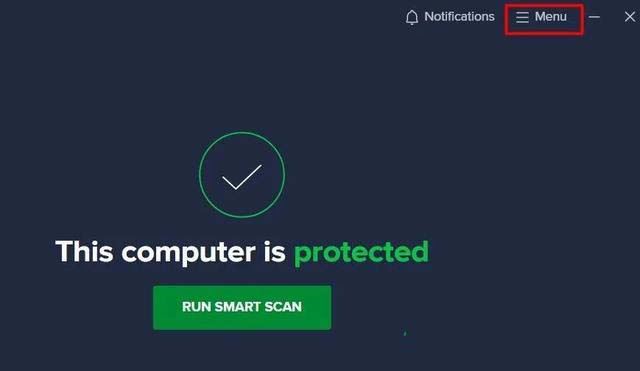
然后,从出现的菜单中选择“设置”。
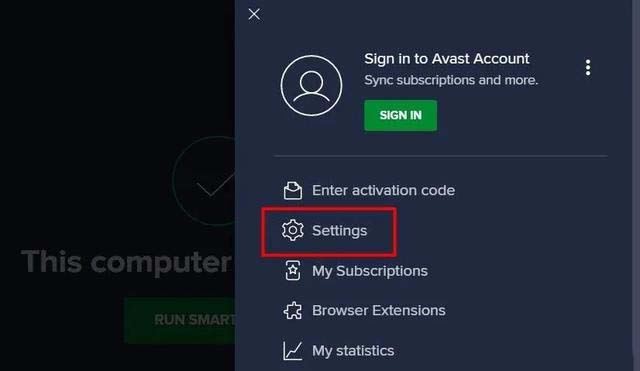
单击左侧边栏中的“阻止和允许的应用程序”选项。
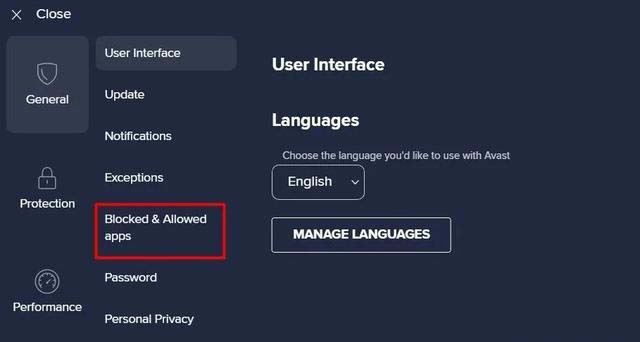
检查windows相机应用程序是否在阻止的应用程序列表中。如果是,请单击应用程序旁边的三个点,然后选择“删除”选项。
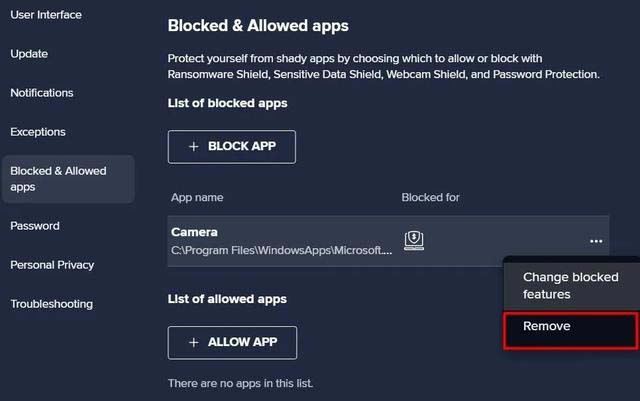
之后,关闭防病毒程序。你现在应该可以使用相机应用程序了。
更新相机驱动程序
如果你仍然遇到这个问题,你应该检查并下载任何可用的相机驱动程序更新。相机问题通常由过时的驱动程序引起。在这种情况下,将相机驱动程序更新到最新版本是最有效的解决方案。
要更新相机驱动程序,请打开“设置”应用程序,单击“windows更新”,然后在右侧窗格中选择“高级选项”。
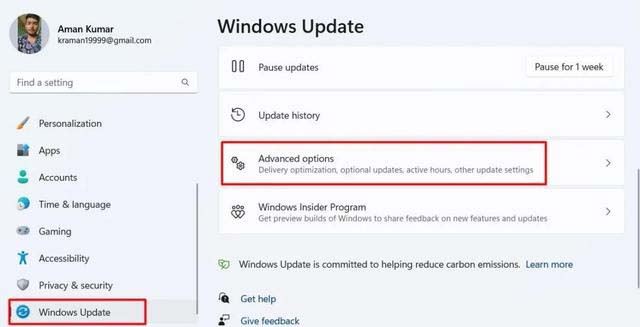
在“其他选项”下,单击“可选更新”。
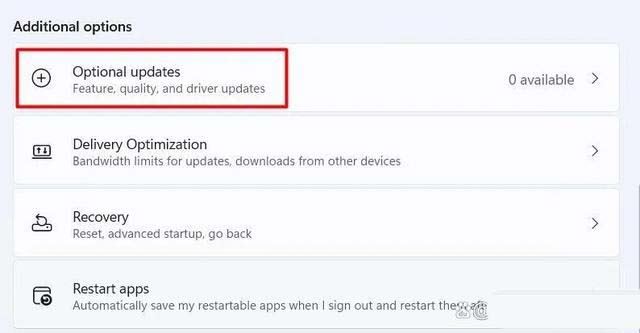
展开“驱动程序更新”部分,检查相机是否有任何可用的更新。相机更新将在你的设备上安装相机的名称。例如,如果你安装了hp true vision相机,更新名称可能是“hp camera”,后面跟着更新版本。
选中相机更新旁边的复选框,然后单击“下载和安装”按钮下载并安装更新。
如果可选更新部分没有显示相机的任何可用驱动程序更新,你可以访问计算机制造商的网站,下载相机驱动程序的任何可用更新。
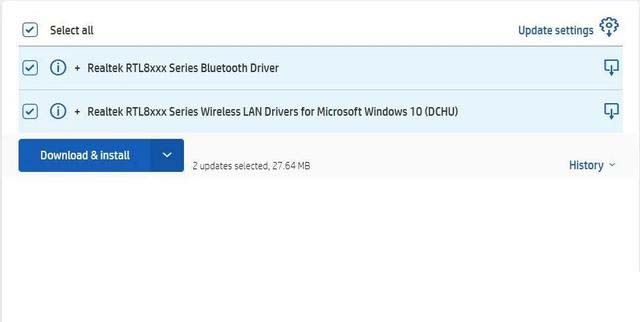
希望上面提供的解决方案已经帮助你解决了错误,现在你可以使用相机应用程序而不会出现任何问题。如果没有,你应该在另一台电脑上试用你的相机。如果相机在其他电脑上也不工作,问题可能是相机本身。它可能坏了,如果坏了,你可能不得不更换它。



发表评论